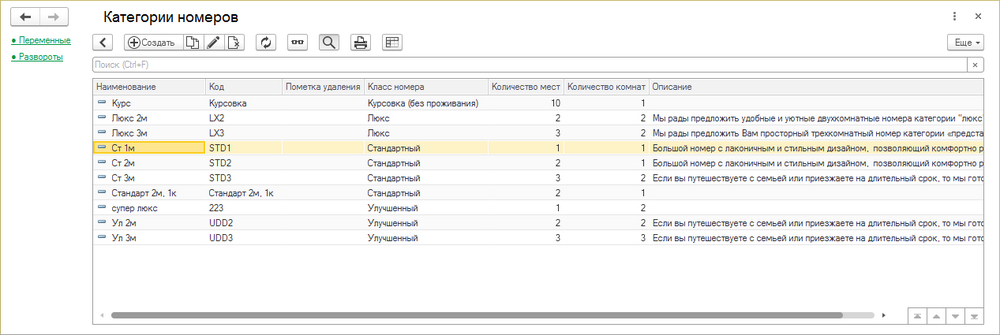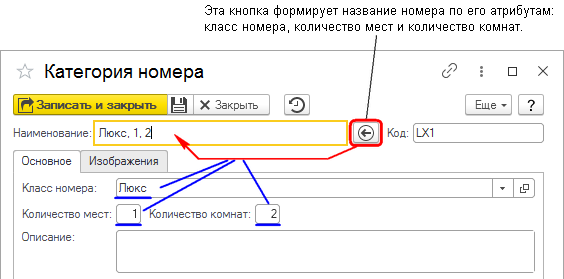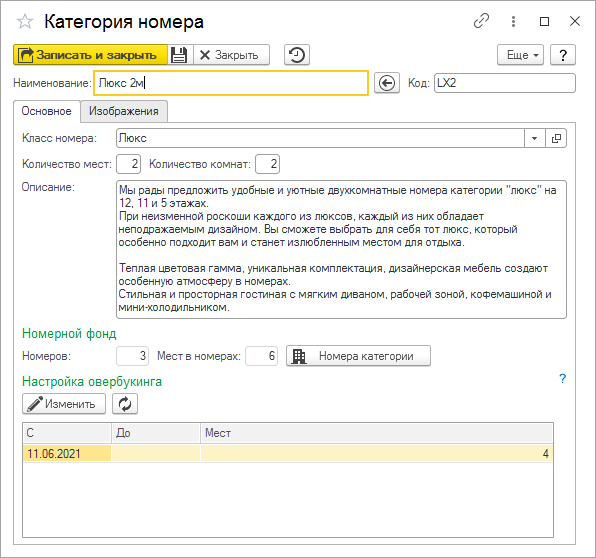Справочник "Категории номеров" (КУС) — различия между версиями
(→Создание элемента справочника) |
м (→Закладка Основное) |
||
| (не показаны 54 промежуточные версии 6 участников) | |||
| Строка 1: | Строка 1: | ||
| − | <noinclude>[[Категория:Номерной фонд (КУС)]][[Категория:Справочники (КУС)]]</noinclude> | + | <noinclude>[[Категория: Номерной фонд (КУС)]] |
| − | + | [[Категория: Справочники гостиницы (КУС)|К]]</noinclude> | |
| + | {| align="right" | ||
| + | | __TOC__ | ||
| + | |} | ||
| + | Перечень используемых подвидов гостиничных номеров. | ||
| − | [[ | + | Справочник находится в основном разделе программы ПРЕДПРИЯТИЕ — '''Номерной Фонд''' или его можно найти [[Интерфейс программы (КУС)#Поиск по интерфейсу|поиском по интерфейсу]]. |
| − | + | Чтобы открыть карточку категории номеров, установите на нее курсор и дважды щелкните мышью или нажмите Enter. | |
| − | |||
| − | |||
| − | + | (см. также [[Универсальная форма списка|Универсальная форма списка]]) | |
| − | |||
| − | |||
| − | |||
| − | |||
| − | == Создание | + | : [[Файл:Справочник Категории номеров.png|1000px|Справочник «Категории номеров»]] |
| − | # | + | |
| − | + | == Создание категории номеров == | |
| − | + | # В справочнике «Категории номеров» нажмите кнопку '''''Создать'''''. | |
# Выберите класс номера. | # Выберите класс номера. | ||
# Укажите количество мест и комнат. | # Укажите количество мест и комнат. | ||
| − | # Нажмите кнопку «Наименование» | + | # Нажмите кнопку рядом с полем «Наименование» — поле «Наименование» автоматически заполнится на основании атрибутов номера: класса номера, количества мест в номере и количества комнат. Пример на рисунке: класс номера «Люкс», количество мест 1 и количество комнат 2. Автоматическое наименование категории номеров будет «Люкс, 1, 2». При необходимости можно отредактировать получившееся наименование категории. |
| − | + | #: [[Файл:Кнопка Сформировать наименование по атрибутам.png|Кнопка для автоматического заполнения поля «Наименование»]] | |
| − | # Заполните поле «Код». | + | # Заполните поле «Код». |
| − | # | + | #: Как правило, код используется для краткого наименования и быстрого поиска элемента. Код может быть числовой, строковый и цифро-буквенный, на русском и английском языках. Удобно в названии кода отразить основные атрибуты категории номера: класс номера, количество мест в номере и количество комнат, например, для стандартного одноместного номера код «Ст1» или «St1», для двухместного люкса код и «LX2» т.д. |
| − | # Нажмите кнопку | + | # Нажмите кнопку '''''Записать и закрыть'''''. |
| − | [[Файл: | + | |
| + | == Карточка категории номеров == | ||
| + | : [[Файл:Карточка категории номеров.png|Карточка категории номеров]] | ||
| + | |||
| + | '''Наименование''' | ||
| + | : Полное наименование категории номера. | ||
| + | |||
| + | '''Код''' | ||
| + | : Уникальный код категории. Код может быть числовой, строковый и цифро-буквенный, на русском и английском языках. Удобно в названии кода отразить основные атрибуты категории номера: количество мест в номере и количество комнат, например, для стандартного одноместного номера код «Ст1» или «St1», для двухместного люкса код и «LX2» т.д. Используется для: | ||
| + | :* краткого наименования категории номера, | ||
| + | :* быстрого поиска элемента справочника, | ||
| + | :* сортировки элементов справочника в полях их выбора в программе: в полях выбора элементы справочника сортируются по коду в алфавитном порядке. Например, в карточке номера в поле "Категория номера" категории номеров отображаются отсортированными в алфавитном порядке по коду, присвоенному им в справочнике: | ||
| + | : [[Файл:Категории сортируются по коду.png]] | ||
| + | |||
| + | === Закладка Основное === | ||
| + | [[Справочник "Классы номеров" (КУС)|'''Класс номера''']] | ||
| + | : Класс номеров, например: стандартный, улучшенный, полулюкс, люкс и т.д. Используется для определения уровня комфортности номера. | ||
| + | |||
| + | '''Количество мест''' | ||
| + | : Количество основных мест в номере. | ||
| + | |||
| + | '''Количество комнат''' | ||
| + | : Количество комнат в номере. | ||
| + | |||
| + | '''Описание''' | ||
| + | : Описание категории номеров. | ||
| + | |||
| + | '''Номерной фонд''' | ||
| + | : Общее количество номеров и мест в данной категории. При нажатии на кнопку '''''Номера категории''''' выводится список этих номеров. | ||
| + | |||
| + | '''Настройка овербукинга''' | ||
| + | : [[Овербукинг (КУС)]] | ||
| + | : Настройка овербукинга устанавливается документом [[Документ "Установка значений свойств" (КУС)|«Установка значений свойств»]] для свойства [[Документ "Установка значений свойств" (КУС)#Настройка овербукинга|«Настройка овербукинга»]]. | ||
| + | : В этом разделе отображаются данные из документа «Установка значений свойств» для свойства «Настройка овербукинга», которым установлен овербукинг для этой категории номеров: период овербукинга (чаще всего просто дата его начала — с какого числа он был установлен) и количество номеров. | ||
| + | :* Чтобы установить настройку овербукинга, нажмите кнопку '''''Изменить''''' — откроется документ «Установка значений свойств» для свойства «Настройка овербукинга». Установите в документе необходимые параметры и проведите его. Этот документ будет отображаться в этом списке настроек овербукинга для этой категории номеров. | ||
| + | :* Чтобы изменить существующую настройку овербукинга, выберите ее в списке курсором, нажмите кнопку '''''Изменить''''' — откроется соответствующий ей документ «Установка значений свойств», в котором она установлена. Измените настройки и проведите документ. | ||
| + | <!-- : [[Файл:Настройка овербукинга для категории номеров.png]] --> | ||
| − | + | === Закладка Изображения === | |
| + | На закладке можно добавить изображение номера. Оно отображается на [[Виджет онлайн-бронирования (КУС)|странице онлайн-бронирования номеров]]. | ||
Текущая версия на 16:28, 24 октября 2025
Перечень используемых подвидов гостиничных номеров.
Справочник находится в основном разделе программы ПРЕДПРИЯТИЕ — Номерной Фонд или его можно найти поиском по интерфейсу.
Чтобы открыть карточку категории номеров, установите на нее курсор и дважды щелкните мышью или нажмите Enter.
(см. также Универсальная форма списка)
Создание категории номеров
- В справочнике «Категории номеров» нажмите кнопку Создать.
- Выберите класс номера.
- Укажите количество мест и комнат.
- Нажмите кнопку рядом с полем «Наименование» — поле «Наименование» автоматически заполнится на основании атрибутов номера: класса номера, количества мест в номере и количества комнат. Пример на рисунке: класс номера «Люкс», количество мест 1 и количество комнат 2. Автоматическое наименование категории номеров будет «Люкс, 1, 2». При необходимости можно отредактировать получившееся наименование категории.
- Заполните поле «Код».
- Как правило, код используется для краткого наименования и быстрого поиска элемента. Код может быть числовой, строковый и цифро-буквенный, на русском и английском языках. Удобно в названии кода отразить основные атрибуты категории номера: класс номера, количество мест в номере и количество комнат, например, для стандартного одноместного номера код «Ст1» или «St1», для двухместного люкса код и «LX2» т.д.
- Нажмите кнопку Записать и закрыть.
Карточка категории номеров
Наименование
- Полное наименование категории номера.
Код
- Уникальный код категории. Код может быть числовой, строковый и цифро-буквенный, на русском и английском языках. Удобно в названии кода отразить основные атрибуты категории номера: количество мест в номере и количество комнат, например, для стандартного одноместного номера код «Ст1» или «St1», для двухместного люкса код и «LX2» т.д. Используется для:
- краткого наименования категории номера,
- быстрого поиска элемента справочника,
- сортировки элементов справочника в полях их выбора в программе: в полях выбора элементы справочника сортируются по коду в алфавитном порядке. Например, в карточке номера в поле "Категория номера" категории номеров отображаются отсортированными в алфавитном порядке по коду, присвоенному им в справочнике:
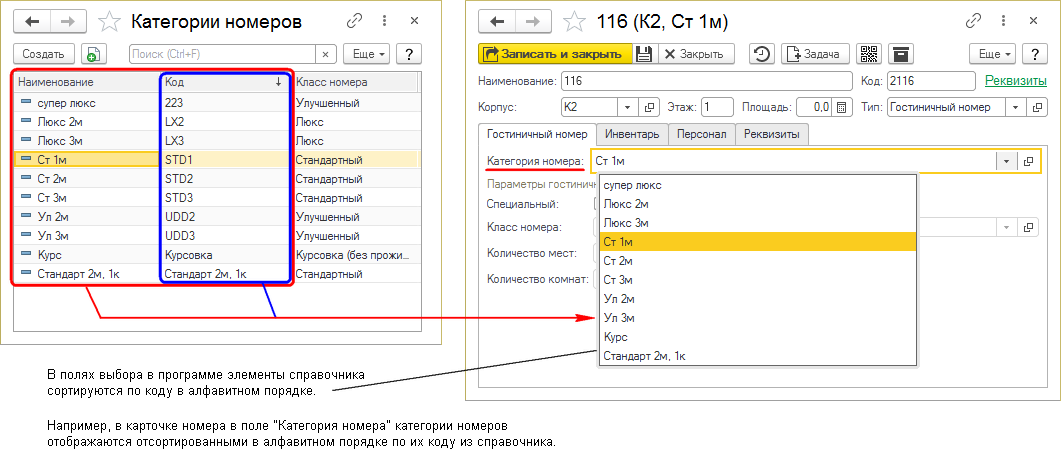
Закладка Основное
- Класс номеров, например: стандартный, улучшенный, полулюкс, люкс и т.д. Используется для определения уровня комфортности номера.
Количество мест
- Количество основных мест в номере.
Количество комнат
- Количество комнат в номере.
Описание
- Описание категории номеров.
Номерной фонд
- Общее количество номеров и мест в данной категории. При нажатии на кнопку Номера категории выводится список этих номеров.
Настройка овербукинга
- Овербукинг (КУС)
- Настройка овербукинга устанавливается документом «Установка значений свойств» для свойства «Настройка овербукинга».
- В этом разделе отображаются данные из документа «Установка значений свойств» для свойства «Настройка овербукинга», которым установлен овербукинг для этой категории номеров: период овербукинга (чаще всего просто дата его начала — с какого числа он был установлен) и количество номеров.
- Чтобы установить настройку овербукинга, нажмите кнопку Изменить — откроется документ «Установка значений свойств» для свойства «Настройка овербукинга». Установите в документе необходимые параметры и проведите его. Этот документ будет отображаться в этом списке настроек овербукинга для этой категории номеров.
- Чтобы изменить существующую настройку овербукинга, выберите ее в списке курсором, нажмите кнопку Изменить — откроется соответствующий ей документ «Установка значений свойств», в котором она установлена. Измените настройки и проведите документ.
Закладка Изображения
На закладке можно добавить изображение номера. Оно отображается на странице онлайн-бронирования номеров.